Windows 10でWebカメラを無効にする方法は?

Windows 10は、Windowsファミリーに追加された最新の製品であり、更新されたOSを設計して、より安全で安全なものにすることがMicrosoftの目標でした。

メールマージはMicrosoftOfficeの機能です。これにより、ユーザーは一括メッセージを送信できます。Microsoft Officeを使用してメッセージを作成し、それを同時に多くの人に送信することができます。
メールマージにより、Microsoft Outlookを使用して大量の電子メールを送信することにより、連絡先ごとに個別の電子メールを送信する必要がなくなります。複雑に聞こえるかもしれませんが、メールマージの使用方法がわかれば、非常に簡単です。
全体的には便利な機能ですが、Wordの電子メールマージを使用する場合にはいくつかの欠点があります。
品質と情報を損なうことなくマージできる電子メールにアクセスすることをお勧めします。また、プライベートまたはビジネスの通信用にカスタムメイドする必要があります。
長所
–より速く
–より簡単なリード保持
–より多くのデータの送信
–より良い追跡
短所
–パーソナライズ
の減少–
非適応フォーマット
–誤送信の可能性の増加
MSWordはどのMSOfficeスイートでも入手できます。アクティベーションカードを Amazonから購入して、郵送で発送することができます。このコードは、WindowsユーザーとMacOSユーザーの両方で機能します。
MicrosoftWordでメッセージを作成できます。MicrosoftWordはMicrosoftOfficeの一部です。次に、次の手順に従って大量の電子メールを送信します。
1.デスクトップからMicrosoftWordを開きます。プログラムメニューからMicrosoftOfficeを開くこともできます。次に、MicrosoftOfficeプログラムリストからMicrosoftWordを選択します。
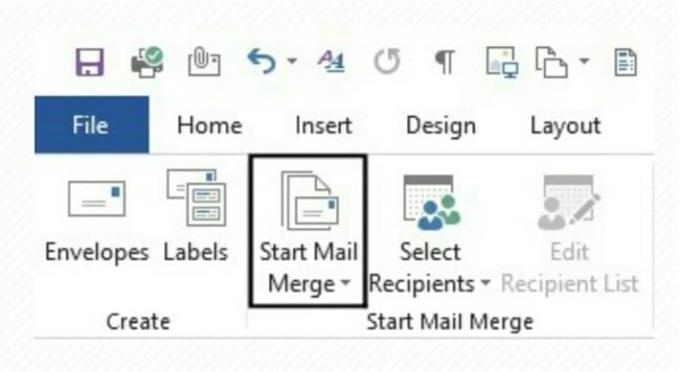
2. [ファイル]をクリックします。[メールマージの開始]をクリックします。
3.指定されたオプションから、[電子メールメッセージ]を選択します。
4. MicrosoftWordは電子メールインターフェイスを提供します。通常のドキュメントとは異なり、ドキュメントには余白がありません。
5.通常の電子メール形式に従います。メールメッセージの冒頭の挨拶と本文を入力します。
6.電子メールの署名を含めることもできます。この目的のために、MicrosoftOutlookから電子メールの署名をコピーする必要があります。
7. Mail Mergeを使用すると、電子メールにパーソナライズされたコンテンツを追加することもできます。
次に、電子メールの受信者リストを作成します。リストをMicrosoftWord文書として保存することも、MicrosoftExcelファイルにすることもできます。Windowsでサポートされているドキュメント作成プログラムはすべて機能します。
メールマージウィザードを使用して、受信者リストを作成することもできます。次に、次の簡単な手順に従って受信者を追加します。
1. [メールのマージ]タブから[受信者]ボタンをクリックします。
2.次に、[新しいリストの入力]をクリックします。既存の受信者リストを追加することもできます。
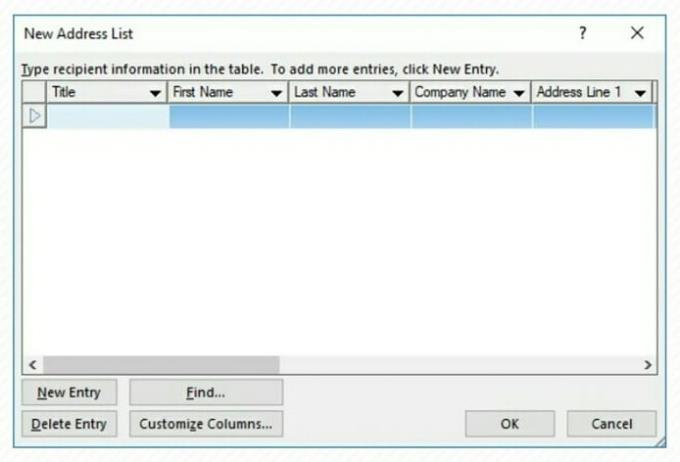
3.受信者リストウィンドウで、関連情報を追加できます。会社名と住所のように。
4.カスタマイズボタンを使用する不要なフィールドを除外できます。名前変更機能もご利用いただけます。変更をアドレスリストに保存します。新しく作成したアドレスリストは、My DataResourcesディレクトリに。を付けて移動します。mdb
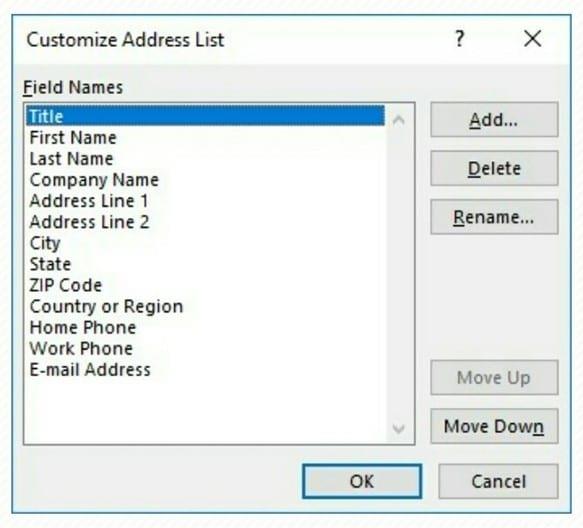
5. [ OK]をクリックして作業を保存します。
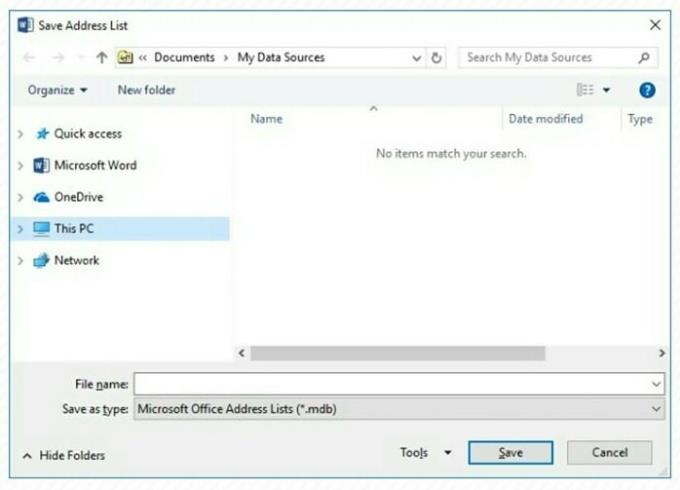
電子メールを作成し、受信者リストを完成させたので、次の手順に従ってメールマージを完了します。
1. [メールマージフィールド]オプションを選択して、ドロップダウンメニューを表示します。リストから必須フィールドを選択します。
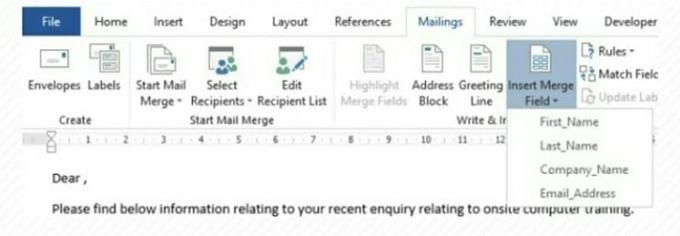
2.これで、画面にフィールドコードのリストが表示されます。これらはこのように表示されます<>。これらのフィールドを誤って処理しないでください。
3.実際の電子メールテキストは、
4. [メール]タブから[完了してマージ]オプションを選択します。これで、電子メールを送信する準備が整いました。
5.最後のダイアログボックスで[ OK]をクリックして、メールマージを完了します。
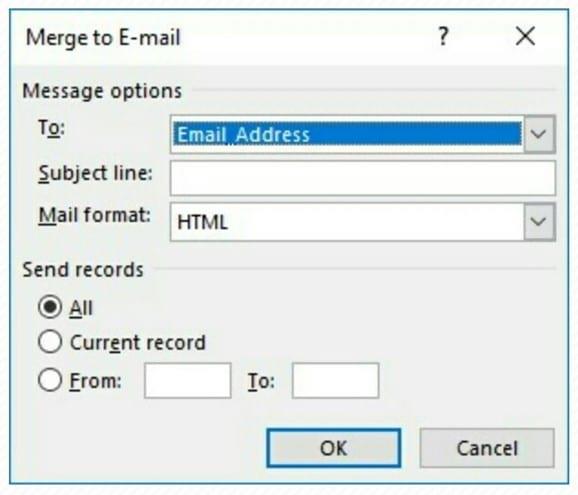
それはそれと同じくらい簡単です。これで、多数の受信者にメールを送信する準備が整いました。電子メールメッセージはいつでも表示できます。
Windows 10は、Windowsファミリーに追加された最新の製品であり、更新されたOSを設計して、より安全で安全なものにすることがMicrosoftの目標でした。
Windows 7のパスワードを忘れて、デバイスにサインインするためにパスワードをリセットする必要がある場合があります。良いニュースは、これを行うことはかなり便利です。パスワードを簡単にリセットできる機能があります。
Facebookが所有するほとんどのアプリに「ストーリー」機能が追加されたことはよく知られている事実です。また、「WhatsAppStatus」の形式でWhatsAppにも表示されます。残念ながら、ほとんどのユーザーはスクリーンショットを撮ることに頼らなければなりません。
制作から10年近く経ちますが、ようやく5Gが実現しつつあります。2018年に、通信事業者は特定の都市で5Gの展開を開始しました。ただし、モバイル5Gが限られた都市で登場しています。では、5Gとは何ですか?
Windows 7の保守終了サポートは、2020年1月14日に終了する予定です– 1年以内です。Windows 7のビジネス、エンタープライズ、および教育機関のお客様のほとんどは、すでにWindows 10への移行に取り組んでいます。しかし、実際には、一部のビジネスおよび教育機関では、
特に職場の状況では、仕事を簡単にし、タスクをより速く解決できるように、MicrosoftOutlookの重要なショートカットを知っておく必要があります。
パスワードはプライバシーを保護するための良い方法ですが、物忘れの人にとっては問題になる可能性があります。Windows 7へのログインパスワードを忘れるのは恐ろしいかもしれませんが、心配しないでください。このチュートリアルを使用して、Windows7のパスワードをリセットします。
Jioはインドの通信業界に革命をもたらしました。しかし、彼らのサービスは広告でいっぱいです。広告は時々表示され、ユーザーとしてのエクスペリエンスを損なう可能性があります。
Windows 10では、必要なプログラムやアプリケーションをタスクバーに固定することで、それらに即座にアクセスできます。
複数のAndroidユーザーは、デバイス上の独自のアプリとデータを使用して独自のスペースを持つことができます。すべてを設定する方法は次のとおりです。
Chrome OSのインスタントテザリング機能と、それがスマートフォンを介してインターネットに接続する方法についてすべて学びます。
技術に精通している場合は、これらの手順を使用して、Galaxy Note 9、S9、およびS9PlusにOneUIBetaをインストールできます。
AndroidでBluetoothヘッドセットを使用している場合、音量レベルが低くなっていますか。この修正で問題を解決します。
このステップバイステップのチュートリアルで、MicrosoftWordで画像のサイズを変更する方法を学びます。
デバイスマネージャーは、Windowsによって認識され、コンピューターに接続されているハードウェアの完全に構造化されたビューをユーザーに提供します。このチュートリアルでは、コマンドプロンプトからアクセスする方法を学びます。
iPhoneとAndroidの主な違いの1つは、AndroidフォンがiMessageを使用できないことです。人々がiMessageがオプションではないと考える理由
あなたがウェブサイトを探しているときそれは迷惑であり、それはあなたのPC上でブロックされて表示されます。これらの手順でWebサイトのブロックを解除します。
中断することなくタスクを実行することは、常に満足のいくものです。絶え間ない気晴らしは、イライラし、迷惑になる可能性があります。同じことが画面上の作業にも当てはまります。ポップアップする繰り返し広告は
古い電話が引き出しの中にある場合は、支払った金額の何分の1かで販売しないでください。それでも電源が入る場合は、有効に活用できます。古いスマートフォンを、その場しのぎのGoogle Homeスピーカー、ベビーモニター、または単なるカメラに変えることができます。
Microsoft PowerPoint 365でスライドショーを自動的に再生する方法を示すチュートリアルです。
このガイドを使用して、Microsoft Excel for Office 365ファイルに「読み取り専用で開く」と表示されるプロンプトを強制します。
Microsoft Outlook 365の連絡先を簡単にvCardファイルにエクスポートする方法をご紹介します。
Microsoft Excelでセル内の数式の表示を有効または無効にする方法を学びます。
このチュートリアルでは、Microsoft Excel 365でセルをロックおよびロック解除する方法を学びます。
Microsoft Outlookで迷惑メールオプションがグレーアウトすることは一般的です。この記事では、その対処方法を説明します。
Microsoft PowerPoint 365の別のプレゼンテーションファイルからスライドをインポートする方法を示すチュートリアルです。
最もよく使用する機能を短時間で実行するために、Wordでマクロを作成する方法を見つけてください。
Microsoft Office 365アプリケーションでのクリップボードオプションの表示/非表示を有効にする方法を説明します。
Microsoft Word 2016が既存のテキストに上書きされている場合は、テキストが上書きされる問題を解決するための簡単な手順を学びましょう。























